本機種は絶賛販売中ですが、後継機種のE15 Gen 2 AMDが販売開始しました!こちらのレビューもどうぞ。
ThinkPad E595は、低価格ながら高スペックな機種です。
用途によってはスペックが高いものが必要になってきますが、E595なら色々な種類のスペックがあるし、自分でカスタマイズをして必要な機能を足せるので、多くの人に合うノートパソコンですね。
また、安いとは言ってもそこはThinkPad。タイピングもしやすいし、必要な機能は入っています。
ThinkPadシリーズはビジネスモデルですが、ライトユーザーのビジネスパーソンから、ガッツリ使う人にも合う機種です。
・年末大特価セールおすすめタブレット
・Lenovo Yogaセール情報→期間限定価格で販売中!
・週末セール(土日開催)
・新着セール情報
Contents
ThinkPad E595(15.6型)のレビュー

まずはスペックを見ていきましょう。
| CPU | AMD Ryzen 3 3200U AMD Ryzen 4 3500U AMD Ryzen 7 3700U |
|---|---|
| メモリ | 最大32GB |
| ストレージ1 | HDD 500GB, 1TB, 2TB |
| ストレージ2 | SSD 128GB, 256GB, 512GB |
| OS | Windows 10 Home, Pro |
| セキュリティ | Windows Defender、パワーオン パスワード、ハードディスク パスワード、セキュリティ キーホール、スーパーバイザー パスワード、TPM |
| ディスプレイ | HD TN 光沢なし FHD IPS 光沢なし |
| グラフィックス | APU内蔵グラフィックス |
| 指紋センサー | なし |
| バッテリー | 9.8時間 |
| 重量 | 2.1㎏ |
| サイズ | 36.9㎝X25.2㎝X1.99㎝ |
| Office | 有り・無し |
| 保証 | 1年間 |
| 金額 | 約5万円~ |
後継機種のThinkPad E15 Gen 2がRyzen 4000シリーズ搭載で販売されています。こちらも要チェックです!
セキュリティが半端ないくらい付いていますね。このご時世、ビジネス用だとこのくらい強固にしないといけないんでしょうね。
ハードディスクにロックがかけれ、パスワードを入れないと中身が見れないので、万が一の紛失・盗難時に役に立ちますね。
CPUもハイスペックのRyzen 7も搭載できるし、メモリも32GBまで増やせるのでストレスフリーで仕事が出来ます。
ストレージはデュアルストレージで、HDDとSSD両方を大容量にできるのでスペック的に困る人はそんなにいないでしょうね。
LTE対応じゃないので外出が多い人向けに作られたわけじゃないと思いますが、バッテリーが9.8時間とぎりぎり充電ケーブルを持ち運ばなくても一日使えるかな、といったレベルですね。
重量も2㎏オーバーと若干重めだし、厚さも約2㎝と大きめなので室内で使うことが多い人に合う機種です。
この点を除けば不満となる個所はないですね。しかも今はセール中なので、最安値は5万円からです。
この金額を考えれば、合格点以上の機種です。
見た目

見た目はさすがのThinkPadなので、できるビジネスパーソンが使う見た目です。

この様にほぼ180度開くので、向かい合ったテーブルに座っている時はお互い画面を見ながら話を進める事も出来ます。
 |
 |
シンクパッドは後ろや横から見た時がかっこいいですね。サイズは36X25X1.99㎝なので、15.6型では普通の大きさです。

ディスプレイ
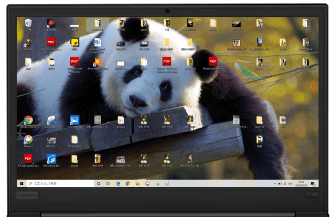
右にスクロールできます↓
| 光沢 | 液晶 | 輝度 | コントラスト比 | 視野角 | |
| HD | 無し | TN | 220nit | 400:1 | 90度 |
| FHD | 無し | IPS | 250nit | 600:1 | 170度 |
| FHD | フル・ハイディフィニション、解像度1920x1080 |
|---|---|
| HD | ハイディフィニション、解像度1366x768 |
| IPS | 視野角が広く、コントラスト比も比較的高く、自然な色合いが描写できる |
| TN | 視野角が狭くコントラストも低く、視野角も狭い低価格ディスプレイ |
| 光沢なし | 映り込みが軽減された液晶 |
| nit | 輝度(明るさ)を表す単位で、通常250前後が標準 |
| コントラスト | 最少輝度(黒色)と最大輝度(白色)の差。差が大きいとより鮮やかで、力強い描写が可能 |
ディスプレイはHD(ハイディフィニション・解像度1366x768)かFHD(フル・ハイディフィニション・解像度1920x1080)が選べます。
今後は画像の鮮明さもどんどん良くなってくるので、FHDの方がいいでしょうね。フHDはIPS液晶で視野角が広いので、色々な角度から見ても画面がきれいに見えます。
画質がいいと目も疲れにくいので、作業効率が上がりますしね。
セキュリティ
セキュリティの標準搭載は6つです。
- Windows Defender
- パワーオンパスワード
- ハードディスクパスワード
- セキュリティキーホール
- スーパーバイザーパスワード
- TPM
Windows DefenderはWindows 10に標準で入っているセキュリティでOSの個所で詳しく解説しますが、以前に比べかなり性能が良くなってきています。
パワーオンパスワードは、画面を開いてログインするときのパスワードですね。
ハードディスクパスワードは、ハードディスクのストレージ(SSD)にハードウェアレベルでパスワードを設定し、仮にパソコン自体を盗まれたとしてもパスワードが分からない限り中身を読み込めないようにするセキュリティです。
セキュリティキーホールは、パソコンを盗まれないようにする穴(?)で、チェーンなどの物理的なものでパソコンを持ち運びできないようにする機能です。
展示品なんかに紐が付いてることありますが、紐を付ける用の個所ですね。
スーパーバイザーパスワードは管理者向けのパスワード設定で、BIOSなどのハードウェア側の設定情報を見たり、変更したり、ユーザーパスワードの設定や変更も出来ます。
会社のパソコンをまとめて管理したり、プロジェクトをやっているチームのパソコン管理が出来ます。
TPMチップが付いているのですが、Trusted Platform Moduleの略で、OSや他のハードウェアから独立して機能するセキュリティチップの事です。
独立しているので外部からの攻撃にも強いし、以前はストレージに収納されていた認証するときに使う暗号などの重要情報を、安全に格納できます。
ここを読んでもらって分かったと思いますが、セキュリティが半端ないです。一番安いモデルは5万円台なのですが、当然同じセキュリティが付いています。
トラックポイント

Thinkpadシリーズの特徴的なトラックポイント。この赤いボタンです。
これがあるので、指がホームポジションから離れないのでタイピングがかなり早くなりますよね。
慣れるまでちょっと時間がかかりますが、慣れたら本当に手がホームポジションから離れないですよ。
ページをスクロールしたり、部分的に拡大表示にしたりできます。昔からThinkPadを使っている人は、これがあるから使っている人も多いですよね。
またThinkPadシリーズは打感がいいので、タイピングがしやすいという特徴もあります。押し心地が絶妙でちょうどいい重さなんですよね。
というのも、一般的なノートパソコンのキーストロークは1.2㎜前後が多いですが、ThinkPadは2㎜前後となっています。深く押せる分、タイピングがしやすいんですね。
CPU
| CPU | AMD Ryzen 3 3200U AMD Ryzen 5 3500U AMD Ryzen 7 3700U |
|---|---|
| コア・スレッド | 3)2/4、5)4/8、7)4/8 |
| クロック数(GHz) | 3)2.6GHz、5)2.1GHz、7)2.3GHz |
CPU(プロセッサ)はパソコンの頭脳部分ですね。この性能が高ければサクサク動くし、この性能が悪ければ遅いです。
AMD RyzenだったらRyzen 3が標準なので、どれを選んでも間違いありません。ただしビジネスノートを探している人なら、皆さんRyzen 5を選ぶと思います。より快適に使うためですね。
ちなみにIntel coreの名前をよく聞くと思いますが、RyzenとIntelはそれぞれ特徴がありますが、性能はどちらも良し悪しあると思っていただいてOKです。
Ryzenは後発組なので、同等性能のCPUでもIntelより価格は低めなことが多いし、マルチコアの性能がインテルより高いことが多いです。
ただしゲーミングPCを買う場合は、インテル製のCPUの方が性能が高いのでAMDを選ぶ人はまだ少数派です。
下のグラフはE595搭載のAMD製CPUと、同等モデルのIntel製のCPUの比較です。
スコアの目安
- 2000~・ネットサーフィンでもストレスを感じるほど
- 5000~・web閲覧・動画視聴・Office資料作成があまりストレスなくできる
- 7000~・ビジネス用途でがっつり使ってもストレスを感じることはほぼ無い
- 10000~・ゲーミングPCなど専門的な機種に搭載されることが多い
↓グラフをタップすると数値が表示されます↓
[visualizer id=”9352″]Ryzen 3以外は若干AMDの方が性能が高いですね。あまり使わない人であればRyzen 3でも十分かと思いますが、がっつり使うならRyzen 5以上がおすすめです。
CPUの性能でもう一つ大事な個所が、コアとスレッドです。
コアとスレッドは並行作業(複数作業)をする時にいかに快適にできるかの目安なのですが、道路に例えたら分かりやすいのでご紹介します。
例えば4コア4スレッドだと片道1車線が4つあるイメージで、車(情報)が最大4台までしか行き来出来ません。

でも、4コア8スレッドだったら8台の車(情報)が一緒に行き来できる感じです。
どういうことかと言うと、多くの作業を同時にしやすくなる=多くのアプリやタブ、ウィンドウを同時に開いても快適に使いやすいとなります。
Ryzen3は2コア4スレッドと標準的な性能ですが、Ryzen5と7は4コア8スレッドなのでやっぱりi5が一番お買い得ですね。
メモリ
メモリ(RAM)は作業テーブルのイメージですね。メモリが大きい=作業するテーブルが大きい=作業がしやすい=サクサク動くというものです。
一般的に8GBあれば大抵の作業は問題なくできますが、がっつり使う人は16GBだとかなり快適です。
32GBは、それなりの事を本格的にやっている人なら選んだ方がいいですが、一般的に使うだけの人は、そんなにいらないと思います。
本機種はメモリスロットが2つあるので、増設も可能です。メモリはDDR4 2400MHz SODIMMになります。
ストレージ
| ストレージ1 | HDD 500GB, 1TB, 2TB |
|---|---|
| ストレージ2 | SSD 128GB, 256GB, 512GB |
ストレージは倉庫のイメージで、容量が大きい=倉庫が大きい=データの出し入れがしやすい=サクサク動くといったものになります。
E595はデュアルストレージで、HDDとSSD2つのストレージを搭載できます。
簡単にSSD(ソリッド・ステート・ドライブ)とHDD(ハード・ディスク・ドライブ)の特徴を紹介します。
| SSD | HDD | |
| 値段 | 高い | 安い |
| 動作音 | 静か | うるさい |
| 温度 | 熱くなりにくい | 熱くなりやすい |
| データ移動 | 速い | 遅い |
| 寿命 | 長い(壊れにくい) | 短い(壊れやすい) |
SSDとHDDは仕組みが全然違うのですが、HDDは磁気を帯びたディスクを高速で回転させ、磁気の性質を変えてデータを保存するのに対して、SSDはデータ保存をする空間に0と1の数字を書き込みデータ保存をします。
本機種搭載のHDDはSATA接続で、最大データ転送速度は6.0GbpsとHDDにしてはかなり速いです。
SSDはいくつか種類があるのですが、M.2 2280はPCIe 3.0×4で最大データ転送速度は32Gbpsとかなり速いです。
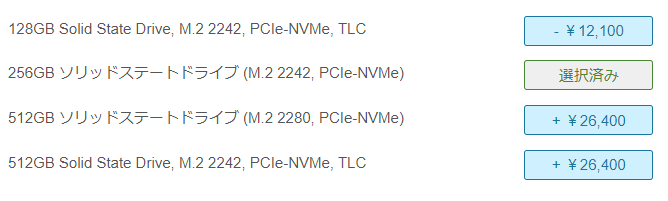
M.2 2242はPCIe 3.0×2(最大16Gbps)と3.0×4(最大32Gbps)の2種類があり、どれがどれに搭載されるか明記されていません。
どちらにしても速度は速いです。
また、デュアルストレージの使い方は、あまり使わない画像や動画、音楽などはHDDに入れて、アプリなど頻繁に使うものはSSDに入れるようにすると、パソコンも快適に使えます。
OS

Windows 10 Homeもしくは、Proが搭載されています。
個人使用ならHomeで全然十分です。Proにある機能なんて使わないから、必要ないです。(仕事で使う人もHomeで十分だと思いますが・・・)
ちなみにWindows 10には、Windows Defenderというセキュリティが搭載されているので、他のセキュリティソフトを入れなくてもいいくらいの性能になっています。(でも入れた方がいいですけどね)
Defenderは、マルウェア対策や、フィッシング対策、危険なページやアプリを実行しようとするとブロックし、警告を出してくれます。
また、ランサムウェアの検出テストでは失敗無しの検出率だったので、この面でもパソコンの保護が期待できます。
当然有料のものは他のセキュリティの種類が多いのですが、Windows Defenderは最低限必要な事をやってくれ、性能はどんどん上がっています。
Microsoft Office
Officeは搭載モデルと無しモデル2種類あるので、購入時には気を付けましょう。
搭載無しモデルを買ったとしても、別途購入することも出来るので必要な場合は対処が出来ます。
もしくは、オンラインで無料で使えるOfficeもあり、5GBまでは無料でデータ保存が出来るのでこれでもいい人は搭載無しが安いのでお得ですね。
バッテリー
バッテリーは9.8時間なので、1日出先で使用してもギリギリ大丈夫かなってくらいの長さですね。
ただし、E595の重量は2.1㎏とちょっと重たく、厚さも約2㎝なので、持ち運びがしやすいわけではないです。その場合は、高くてもいいならX1 Carbon(約1㎏・17万円~)、X395(約1.2㎏・9万円~)なんかが合うかもしれません。
充電時間は、パソコンがオフの時は約2時間10分で満タンになるので、充電時間は短いですね。
内蔵カメラ
ThinkPadシリーズは先ほども言ったように、ビジネスパーソン向けの機種なので、オンライン会議も快適にできるようなカメラやマイクが備わっています。
HD 720pカメラに、クリアな音質のデジタルマイク、Dolby Audio Premium機能付きのスピーカーが搭載されています。
インターフェース
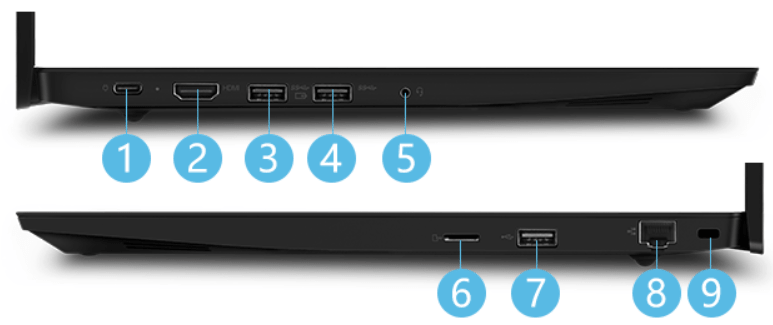
- USB3.1 Gen1 Type-C(電源と共用)
- HDMI
- USB 3.1 Gen1(Powered USB)
- USB 3.1 Gen1
- マイクロフォン/ヘッドフォン・コンボ・ジャック
- microSDメディアカードリーダー
- USB 2.0
- イーサネット・コネクター(RJ-45)
- セキュリティー・キーホール
インターフェースには必要なもの全てありますね。USB Type-Cは上下左右対称の形なので、通常のケーブルの様に上下逆だったら刺さらないなんてこともないし、電源供給・映像出力などいろいろな事が出来ます。
必要に応じて無線LANじゃなく有線LANケーブルを差せるので、イントラネットを使う人でも困ることは無いですね。
メディアカードリーダーもあるので、SDカードなどからのデータ移動も楽ちんです。また、HDMIがあるので、ケーブル一本で外部ディスプレイに接続できます。
ビジネス用途なら絶対に必要な機能ですね。
最後に
他のThinkPadシリーズに比べ安価に買えますが、高性能で多くの機能が付いたE595は、コスパが高く、ライトユーザーから本格的なビジネスパーソンにも合う商品となっています。
最初に言ったように今はセール中なので、この機会をお見逃しなく!

